7.3.2. Подрезка вхождений блоков и внешних ссылок
Для блоков и внешних ссылок есть особая операция редактирования — подрезка, т. е. такая операция, когда задается контур, вне которого блок или внешняя ссылка будут невидимы. Для ее выполнения есть команда XCLIP (ССПОДРЕЗАТЬ), которой соответствуют кнопка  панели Reference (Ссылки) и пункт падающего меню Modify | Clip | Xref (Редакт | Подрезка | Ссылка). панели Reference (Ссылки) и пункт падающего меню Modify | Clip | Xref (Редакт | Подрезка | Ссылка).
Команда начинает выполнение с запроса о выборе объекта. Нужно отметить вхождение блока или внешней ссылки, которое будет подрезаться некоторым контуром. Окончание выбора — нажатие клавиши <Enter>. Следующий запрос:
Enter clipping option [ON/0FF/Clipdepth/Delete/generate Polyline/New boundary] <New>:
(Задайте опцию подрезки [Вкл/Откл/Плоскости/Удалить/полиЛиния/Новый контур] < Новый >:)
Перечислим опции:
- ON (Вкл) — включает подрезку, которая перед этим была выключена (контур подрезки уже задан);
- OFF (Откл) — отключает подрезку, хотя контур подрезки задан;
- Clipdepth (Плоскости) — позволяет задать подрезку не только контуром в плоскости XY, но и двумя плоскостями (передней и задней), параллельными плоскости XY, т. е. задает с двух сторон подрезку трехмерного объекта по оси Z;
- Delete (Удалить) — удаляет контур подрезки;
- generate Polyline (полиЛиния) — преобразует контур подрезки в двумерную полилинию;
- New boundary (Новый контур) — создает контур подрезки или заменяет старый контур на новый.
Рассмотрим опцию New boundary (Новый контур), которая создает новый замкнутый контур, подрезающий блок или внешнюю ссылку. Если выбранный объект уже имеет контур подрезки, то следует запрос:
Delete old boundary(s)? [Yes/No] <Yes>: (Удалить прежние контуры ? [Да/Нет] <Да >:)
Продолжить задание нового контура можно только при выборе ответа Yes (Да). Далее:
Specify clipping boundary: [Select polyline/Polygonal/Rectangular] <Rectangular >:
(Укажите контур подрезки: [Выбрать полилинию/Многоугольный/Прямоугольный] <Прямоугольный>:)
Опция Rectangular (Прямоугольный) запрашивает два противоположных угла для построения прямоугольника, который становится контуром подрезки. Опция Polygonal (Многоугольный) запрашивает точки, образующие по окончании их ввода замкнутый многоугольный контур, который не должен иметь самопересечений. В случае опции Select polyline (Выбрать полилинию) нужно указать полилинию, состоящую только из прямолинейных сегментов и не имеющую самопересечений. Если полилиния не замкнута, то AutoCAD добавит к контуру замыкающий сегмент.
Пример результата подрезки блоков приведен на рис. 7.31. Для удобства контур подрезки сделан видимым, хотя по умолчанию он невидим.
Управление видимостью контура подрезки осуществляется с помощью кнопки  панели Reference (Ссылки). При нажатии на эту кнопку система AutoCAD изменяет текущее значение системной переменной XCLIPFRAME на противоположное (0 на 1 или 1 на 0). При 1 контуры подрезки блоков и внешних ссылок становятся видимыми, при 0 — невидимыми. О системных переменных см. разд. 11.1. панели Reference (Ссылки). При нажатии на эту кнопку система AutoCAD изменяет текущее значение системной переменной XCLIPFRAME на противоположное (0 на 1 или 1 на 0). При 1 контуры подрезки блоков и внешних ссылок становятся видимыми, при 0 — невидимыми. О системных переменных см. разд. 11.1.
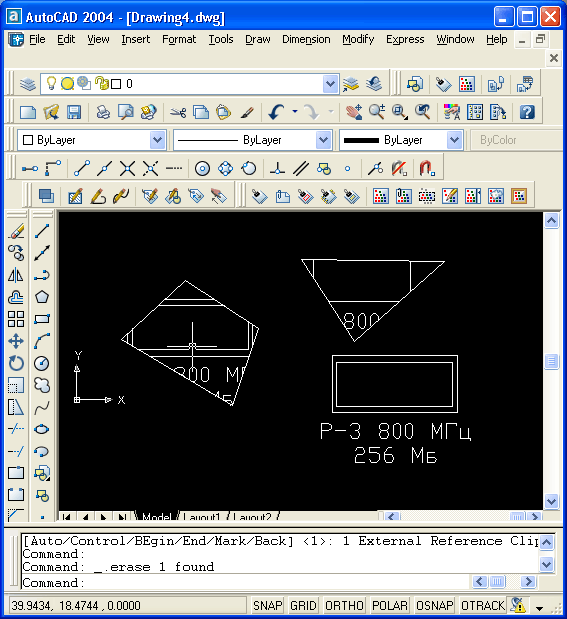
Рис. 7.31. Подрезка вхождения блока
|